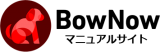トラッキングコードを登録する
新規作成
BowNowに情報を取得する為には、Webサイトにトラッキングコードを設置する必要があります。
トラッキングコードはBowNowアカウントを新規発行し、利用規約同意後、
スタート画面の「トラッキングコードを登録する」ボタンをクリックにて発行可能です。
作成後「登録」ボタンをクリックしないと、完了となりませんのでご注意ください。
システム設定内の「旧メール配信グループ設定」や「ステータス」「グループ」などの削除・追加に関しまして即時反映となりますのでご注意ください。
※ver4.0.0よりメール配信グループ→旧メール配信グループへ名称が変更になっています。
ver6.4.2以降に発行されたBowNowライセンスは、フリー、有料プランに限らず全てのライセンスで初期設定時(トラッキングコード作成後)にサンプルデータ(リード、タグ、メール配信リスト)が自動生成されるようになっております。
初期作成方法は下記におまとめしておりますので、合わせてご確認ください。
※トラッキングコード数はご利用いただくプランによって異なります。
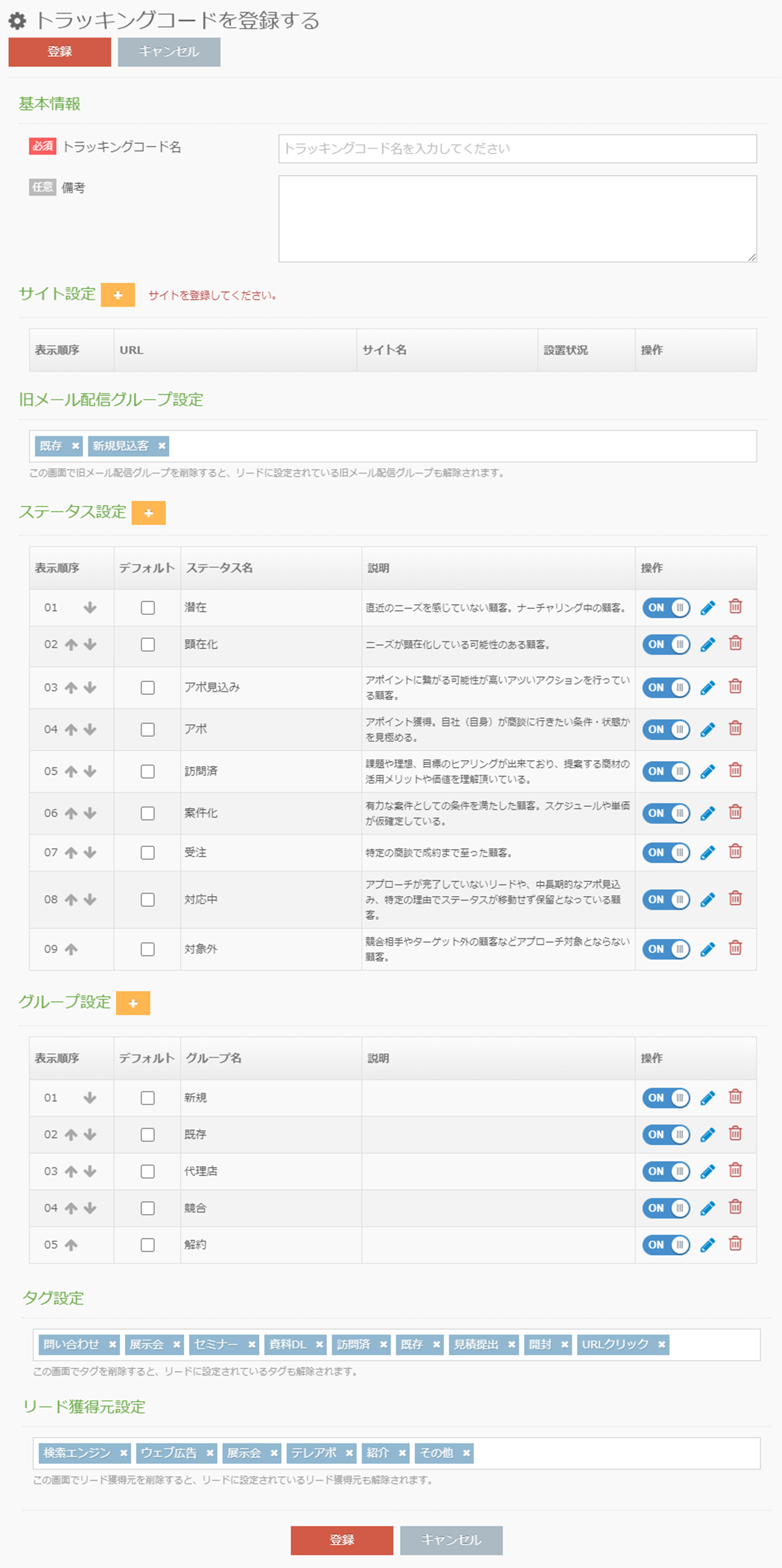
基本情報
| 【必須】トラッキングコード名 | 作成するトラッキングコード名を設定します。 何のサイトのトラッキングコードなのかを記載するとわかりやすいです。 例えば、主に事業部で使用する場合は「〇〇事業部関連サイト」や企業として使用する場合は「〇〇株式会社」といった形です。 50文字以内で入力してください。 |
|---|---|
| 備考 | 何のトラッキングコードなのか等、メモを記載できます。 備考は1000文字以内で入力してください。 |
追加方法は、サイト設定右側「+」ボタンをクリックすると、サイト新規登録というポップアップが表示されますのでサイト種別を選択し、トラッキングコードを設置するURLとサイト名を記入後、登録ボタンをクリックしてください。
登録ボタンをクリックすると「トラッキングコードを登録する」画面に遷移し、サイト設定に情報が表示されます。
独自ドメイン
独自ドメインはオリジナルサイトのURLを登録することができます。
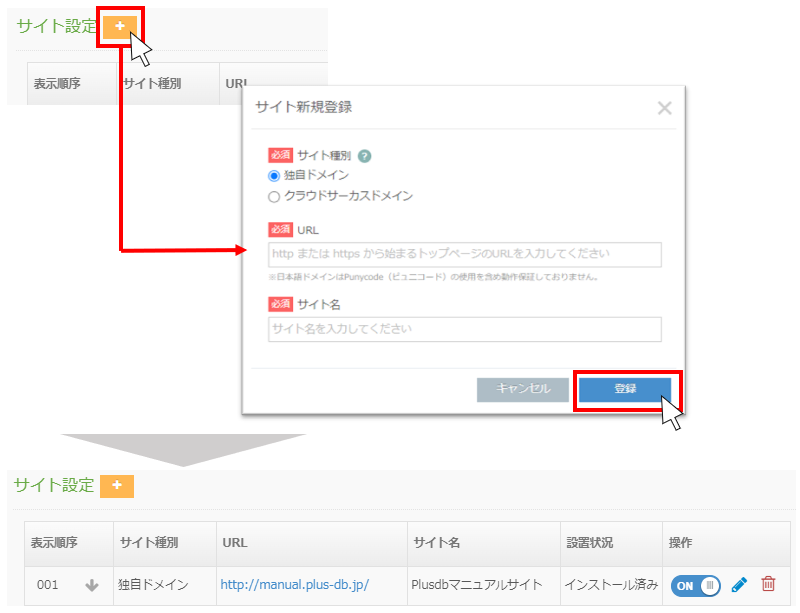
クラウドサーカスドメイン
クラウドサーカスドメインはクラウドサーカスが提供するサービスのサイトURLを登録することができます。
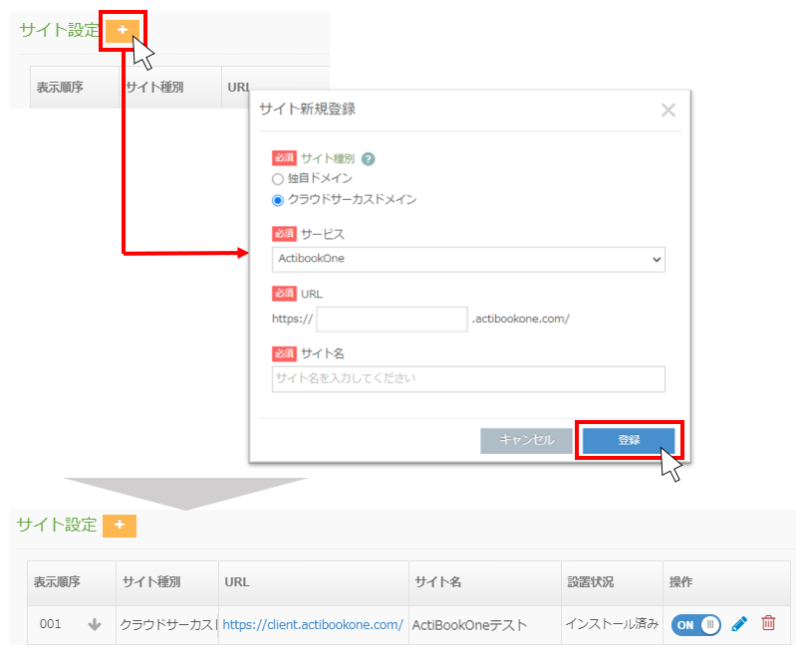
設置状況は、トラッキングコードをWebサイトに設置しトラッキングが始まると「インストール済み」に変更になります。
操作では、ON、OFFボタンがありますがこちらはインストール完了後変更が出来るようになります。
鉛筆ボタンをクリックすると作成したURLとサイト名を変更出来、ゴミ箱マークをクリックすると削除出来ます。
旧メール配信グループ設定
ver4.0.0よりメール配信グループは旧メール配信グループへ名称を変更しています。
| 旧メール配信グループ設定 | 初期値で「既存」と「新規見込客」が設定しています。 管理画面上で使用する旧メール配信グループを作成、削除する事が出来ます。作成上限は250個となります。 システム設定で旧メール配信グループを削除すると、リードに設定されている旧メール配信グループも削除されますのでご注意ください。 |
|---|
ステータス設定
| ステータス設定 | 初期値で「潜在」「顕在化」「アポ見込み」「アポ」「訪問済」「案件化」「受注」「対応中」「対象外」が設定されています。 管理画面上で使用するステータスを作成、削除する事が出来ます。 ステータスの作成個数の上限は100となります。 「ダッシュボード」や「リードを探す画面」では7つまでの表示になります。 システム設定でステータスを削除すると、リードに設定されているステータスも削除されますのでご注意ください。 フォーム、ファイルの設定で、フォームを利用したりファイルをダウンロードを行うとステータスを自動的に変更することが出来ます。 自動変更の際現在のステー |
|---|
ステータス追加方法
追加方法は、ステータス設定右側「+」ボタンをクリックすると、ステータス新規登録というポップアップが表示されます。設定したいステータス名とこのステータスの条件などを説明に記載し、登録ボタンをクリックしてください。
登録ボタンをクリックすると「トラッキングコードを登録する」画面に遷移し、ステータス設定に情報が表示されます。
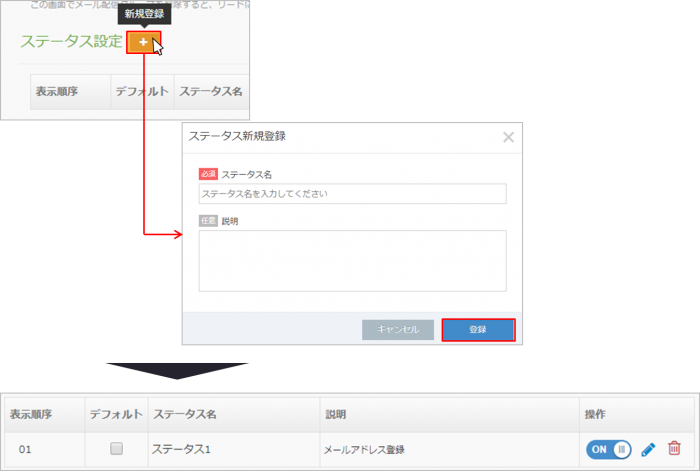
表示順序は、ステータスの並び順を上下の矢印で変更する事が出来ます。
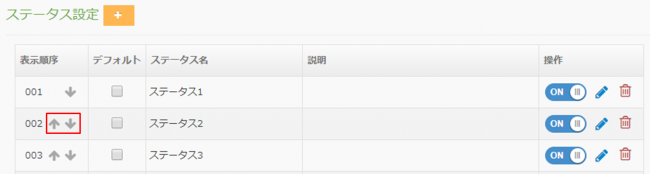
デフォルトにチェックを入れますと「リードを登録する」際、
ステータスの初期値デフォルトにチェックを入れているものが表示されます。
※デフォルトは設定ごとに一つのみの設定になります。
操作方法
| ON、OFF | リード登録時(個別登録、一括登録)にOFFにしたステータスが表示されなくなる、また登録できなくなります。 |
|---|---|
| 鉛筆マーク | ステータスの情報を変更するボタンになります。 |
| ゴミ箱マーク | ステータス情報を削除する際にご利用ください。 |
ステータスの優先順位
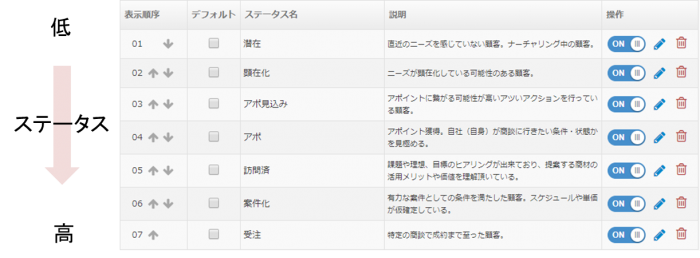
システム設定のステータス設定欄に現在利用中のステータスが一覧で表示されます。ステータスの並び順により優先順位が変わりますので、ご利用時には表示順が正しくなっているかご確認下さい。
ワンポイント
ABMテンプレートをご利用中の場合は、「潜在」「顕在化」「アポ見込み」「アポ」「訪問済」「案件化」「受注」のステータス情報を変更することは出来ません。
「対応中」「対象外」のステータスは変更可能です。

グループ設定
| グループ設定 | 初期値で「新規」「既存」「代理店」「競合」「解約」が設定されています。 管理画面上で使用するグループを作成、削除する事が出来ます。 グループの作成個数上限は100です。 システム設定でグループを削除すると、リードに設定されているグループも削除されますのでご注意ください。 |
|---|
追加方法は、
グループ設定右側「+」ボタンをクリックすると、グループ新規登録というポップアップが表示されます。
設定したいグループ名と、このグループの条件などを説明に記載し、登録ボタンをクリックしてください。
登録ボタンをクリックすると「トラッキングコードを登録する」画面に遷移し、グループ設定に情報が表示されます。
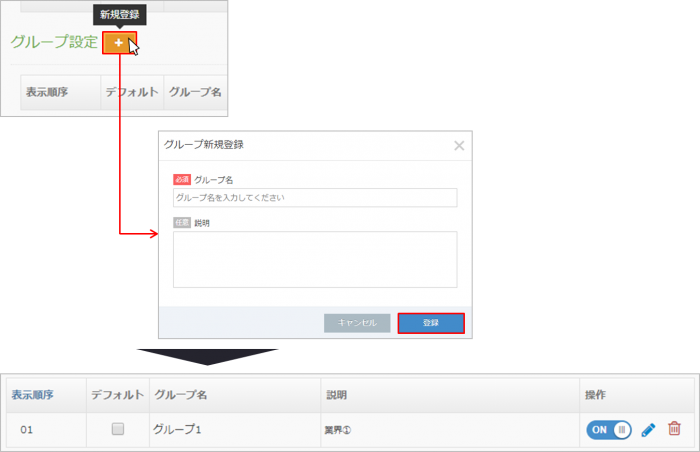
表示順序は、グループの並び順を上下の矢印で変更する事が出来ます。
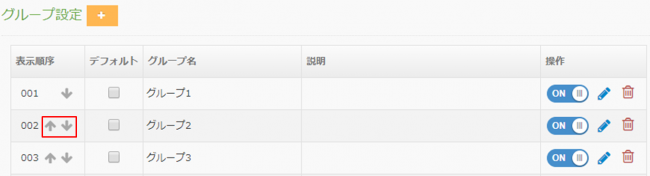
デフォルトにチェックを入れますと「リードを登録する」際、グループの初期値デフォルトにチェックを入れているものが表示されます。
※デフォルトは設定ごとに一つのみの設定になります。
操作枠について
ON、OFF:リード登録時(個別登録、一括登録)にOFFにしたグループが表示されなくなる、また登録できなくなります。鉛筆マーク:グループの情報を変更するボタンになります。
ゴミ箱マーク:グループ情報を削除する際にご利用ください。
タグ設定
| タグ設定 | 初期値で「問い合わせ」「展示会」「セミナー」「資料DL」「訪問済」「既存」「見積提出」「開封」「URLクリック」「Email Check NG」「Unchecked Email」「リアクティブ」が設定されています。 管理画面上で使用するタグを作成、削除する事が出来ます。 タグの作成個数上限は605となります。 システム設定でタグを削除すると、リードに設定されているタグも削除されますのでご注意ください。 ※ver6.4.2以降に発行されたBowNowライセンスの場合、トラッキングコード作成後にタグ設定欄にサンプルタグ「テスト配信リスト用」が表示されます。 サンプルタグは、サンプルリードのリード詳細の「管理情報」へ自動反映されるようになっております。 ※ver6.18.0より、BowNowのシステムで発行されるタグ「Email Check NG」「Unchecked Email」「リアクティブ」については、任意で削除できないようになりました。 |
|---|
リード獲得元設定
| リード獲得元設定 | 初期値で「検索エンジン」「ウェブ広告」「展示会」「テレアポ」「紹介」「その他」が設定されています。 管理画面上で使用するリード獲得元を作成、削除する事が出来ます。 リード獲得元の作成個数上限は250となります。 システム設定でリード獲得元を削除すると、リードに設定されているリード獲得元も削除されますのでご注意ください。 |
|---|